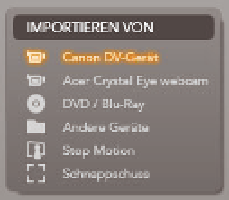Information Technology Reference
In-Depth Information
Importieren von
Auf der linken oberen Ecke befindet sich die Funktion
importieren von
. Hier wählen Sie
aus, von welcher Quelle Videos, Fotos und Audiodateien importiert werden sollen.
Falls Ihre Kamera in der Liste nicht angezeigt wird, überprüfen Sie die Verbindung
oder beenden das Import Tool und starten es noch einmal.
Abbildung 2.2:
Hier geben Sie an, von welcher Quelle Videos, Fotos und Musik
importiert werden sollen
Importieren nach
Bevor Sie eine Aufnahme beginnen, sollten Sie die PC-Festplatte und den Speicherort
für die Videodateien wählen. Wählen Sie unter
importieren nach
, wohin die Daten auf
dem PC kopiert oder verschoben werden sollen. Sie können für Videos, Audios und
Fotos unterschiedliche Ordner angeben.
Wie bereits im Abschnitt zur Computerkonfiguration beschrieben, ist es sinnvoll, für
die Videodaten eine eigene Festplatte zu benutzen. Sie sollten hier also diese Festplatte
auswählen und, wenn möglich, die beschriebene Projektstrukturierung beibehalten.
Speichern Sie die Videoclips in einem Unterordner des aktuellen Projekts, damit sie
schneller auffindbar sind.
Alle Videoclips, die auf den PC übertragen werden, können später in verschiedenen
Projekten benutzt werden. Entscheiden Sie selbst, wie Sie die Daten auf der Festplatte
organisieren möchten, wenn das der Fall ist. Achten Sie unbedingt darauf, wie Sie die
Videodateien benennen und wo sie abgespeichert sind, damit Sie stets den Überblick
behalten und alte Projekte einfach und schnell löschen können.
Achtung
Es ist wichtig, dass Sie sich bewusst sind, wohin die Videodateien gespeichert wer-
den, damit Sie die Dateien einerseits wiederfinden und andererseits nicht auf eine
falsche Festplatte aufnehmen.
Wenn Sie die Videodateien auf eine externe Festplatte aufnehmen möchten, sollten
Sie vorher wissen, welcher Laufwerksbuchstabe dieser Festplatte zugewiesen
wurde. Wählen Sie in Pinnacle Studio diese Festplatte wie weiter unten beschrieben
aus.